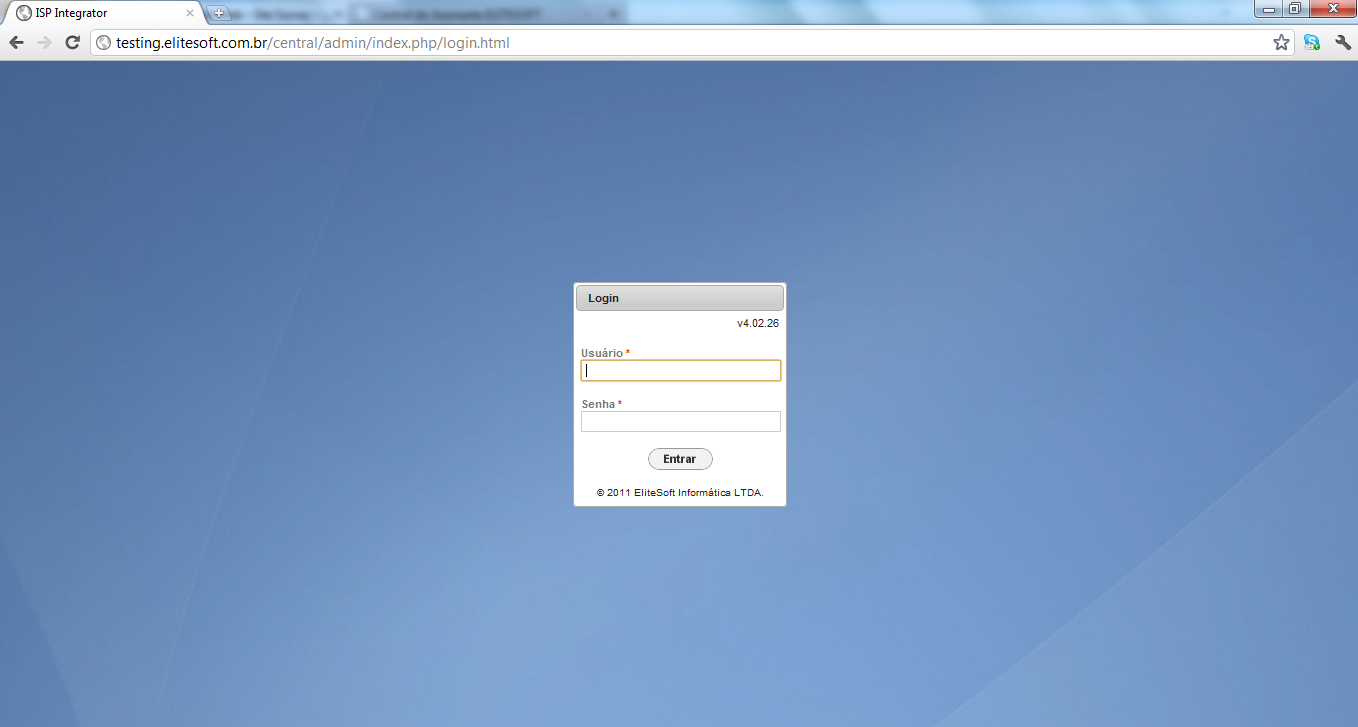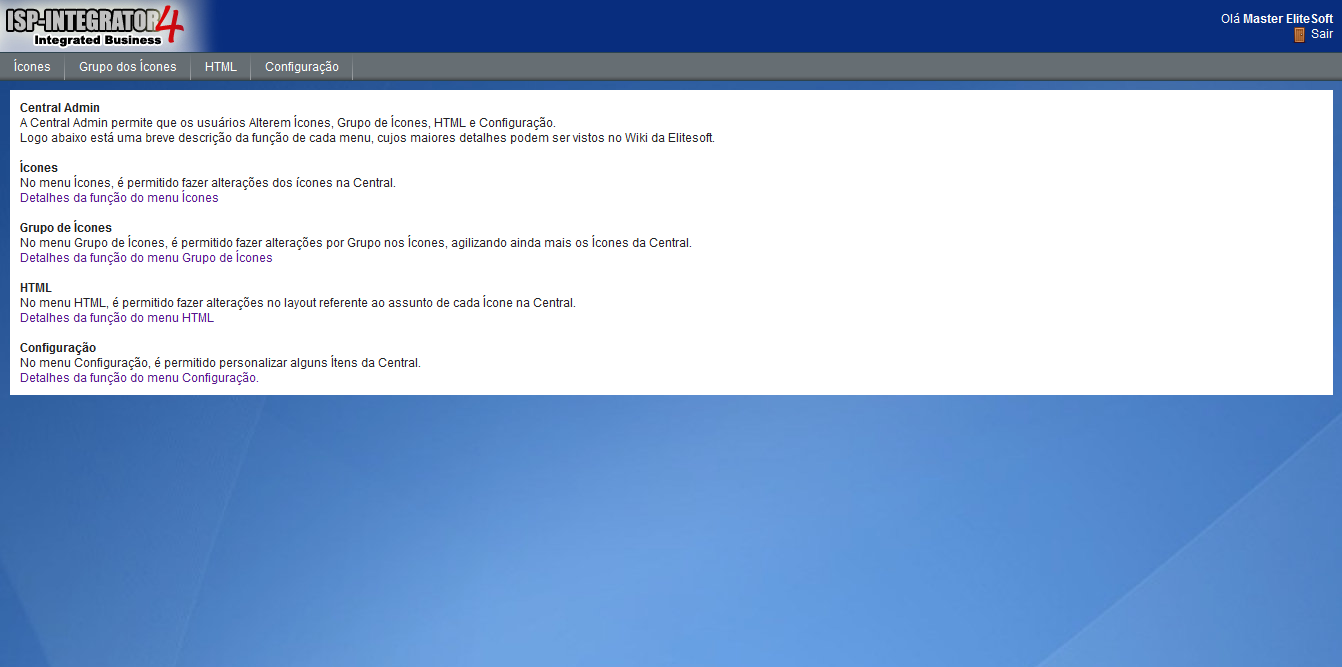Mudanças entre as edições de "Modulo Web - Central Admin"
(→Ícones) |
(→Ícones) |
||
| Linha 34: | Linha 34: | ||
'''Obs5.:''' No Campo "Icone" informe o caminho para a imagem do ícone. | '''Obs5.:''' No Campo "Icone" informe o caminho para a imagem do ícone. | ||
| − | '''Obs6.:''' No Campo "Icone Mouse On" | + | '''Obs6.:''' No Campo "Icone Mouse On" informe o caminho para a imagem do ícone quando o mouse passar por cima. |
| + | |||
| + | '''Obs7.:''' No Campo "Visível" selecione "Sim" para o ícone estar visível e "Não" para o ícone não ficar visível. | ||
Edição das 16h52min de 16 de setembro de 2011
Modulo Web - Central Admin
1) Acessar Integrator Web, através do link: http://integrator.nomeprovedor.com.br/central/admin, informar o usuário e senha aos seus respectivos campos, após, selecionar a opção "Entrar".
2) Na área de trabalho, temos todos os menus necessários para a personalização da Central do assinante.
3) Menus:
Ícones
3.1) No Formulário "Adicionar" é possível incluir mais ícones.
Obs1.: No Campo "Grupo Ícones" selecione o grupo que irá pertencer o ícone.
Obs2.: No Campo "HTML" selecione caso queira o modelo de algum Ícone já existente.
Obs3.: No Campo "Nome" coloque o nome do Ícone.
Obs4.: No Campo "URL" caso o Campo "HTML" esteja como "NENHUM" o campo URL fica habilitado, sendo possível inserir o link e direcionando para o site que deseja.
Obs5.: No Campo "Icone" informe o caminho para a imagem do ícone.
Obs6.: No Campo "Icone Mouse On" informe o caminho para a imagem do ícone quando o mouse passar por cima.
Obs7.: No Campo "Visível" selecione "Sim" para o ícone estar visível e "Não" para o ícone não ficar visível.